因為蘋果現在是將系統安裝與iLife安裝分成二片光碟片。
所以當我們灌完系統後,必須再將第二片光碟片放入來安裝iLife。
1、找到 「Applications Install DVD」 後放入光碟機。
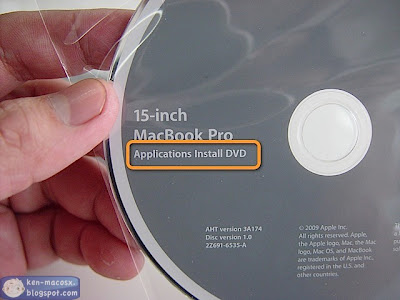
2、點擊 「Install Bundled Software」。
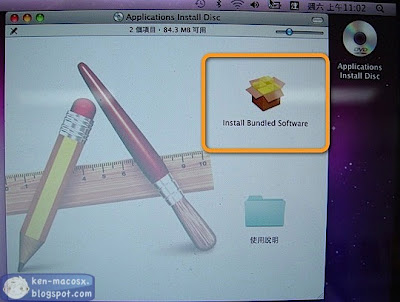
3、檢查是否可以安裝,請按「繼續」。
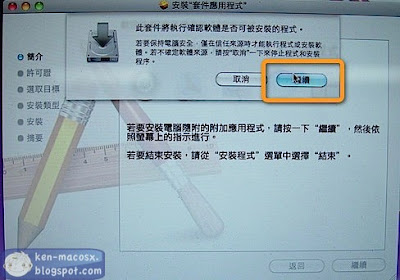
4、歡迎使用,請按「繼續」。

5、選取「安裝目標」後按「繼續」。
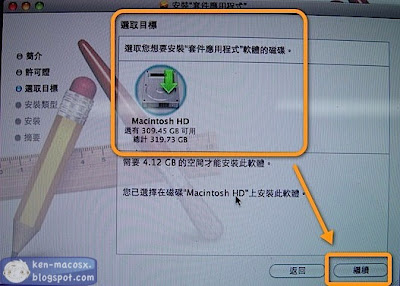
6、如要標準安裝請按「安裝」如需另外設定請選「自定」


7、會詢問密碼,如 有 請輸入,如 沒有 請按 好
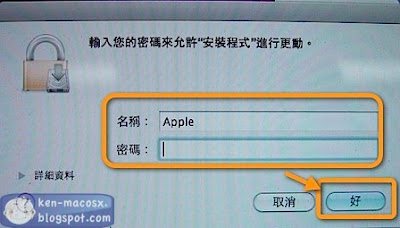
8、請按「繼續安裝」,安裝完成後會自動重開機。
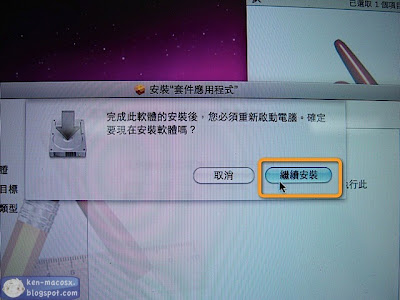
沒有留言:
張貼留言